Verwalten aller Postfächer und des Nachrichtenflusses mit Microsoft 365 oder Office 365
Zusammenfassung: Verwenden des gehosteten E-Mail-Flusses mit Microsoft 365 oder Office 365.
Für die meisten Organisationen empfehlen wir die Verwendung des gehosteten E-Mail-Flusses, da dies die einfachste Konfiguration ist, in der Microsoft 365 oder Office 365 alle Postfächer und Filter verwaltet. Diese einfache Konfiguration vereinfacht das Einrichten und Verwalten des E-Mail-Flusses.
Verwalten aller Postfächer und des Nachrichtenflusses mithilfe von Microsoft 365 oder Office 365 (empfohlen)
Gehostete Nachrichtenübermittlungszenarien
Ich bin ein neuer Microsoft 365- oder Office 365-Kunde, und alle Postfächer meiner Benutzer befinden sich in Microsoft 365 oder Office 365. Ich möchte alle von Office 365 bereitgestellten Filterlösungen verwenden.
Ich bin ein neuer Microsoft 365- oder Office 365-Kunde. Ich verfüge über einen E-Mail-Dienst, möchte jedoch unmittelbar die vorhandenen Benutzerpostfächer in die Cloud verschieben. Ich möchte alle Filterlösungen verwenden, die Microsoft 365 und Office 365 anbieten.
In diesem Szenario sieht der Nachrichtenfluss in Ihrer Organisation aus wie im folgenden Diagramm dargestellt:
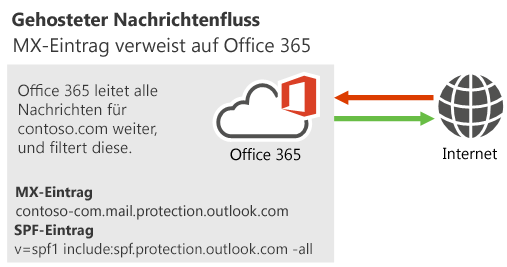
Bewährte Methoden für gehostete Nachrichtenflussszenarien
Zum Einrichten des gehosteten E-Mail-Flusses empfehlen wir die Verwendung des Microsoft 365-Setup-Assistenten. Um zum Microsoft 365-Setup-Assistenten zu gelangen, wechseln Sie im Microsoft 365 Admin Center zu Setup.
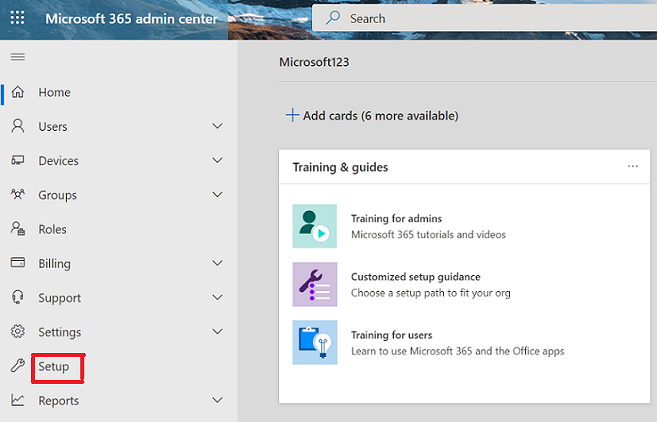
Der Microsoft 365-Setup-Assistent führt Sie durch die folgenden Schritte.
Fügen Sie Ihre benutzerdefinierten Domänen in Microsoft 365 oder Office 365 hinzu. Befolgen Sie die Anweisungen unter Hinzufügen einer Domäne zu Microsoft 365, um nachzuweisen, dass Sie der Besitzer der Domänen sind.
Erstellen Sie Benutzerpostfächer in Exchange Online oder verschieben Sie alle Benutzerpostfächer in Microsoft 365 oder Office 365.
Aktualisieren der DNS-Einträge für die Domänen, die Sie in Schritt 1 hinzugefügt haben. (Sie wissen nicht genau, wie diese Aufgabe ausgeführt wird? Befolgen Sie die Anweisungen auf dieser Seite.)
Die folgenden DNS-Einträge steuern den Nachrichtenfluss:
- MX-Eintrag: Verweisen Sie ihren MX-Eintrag auf Microsoft 365 oder Office 365 im folgenden Format: <domainKey.mail.protection.outlook.com>.
Beispiel: Die Domäne contoso.com muss über den folgenden MX-Eintrag verfügen: contoso-com.mail.protection.outlook.com.
- SPF-Eintrag : Dieser Eintrag ist ein spezieller TXT-Eintrag in DNS, der einen Dienst als gültigen Absender für eine bestimmte Domäne identifiziert. Da Microsoft 365 und Office 365 alle Ihre Nachrichten senden, listen Sie nur Microsoft 365 oder Office 365 als gültigen Absender für Ihre Domäne auf. Fügen Sie dazu einen SPF-Eintrag für Ihre Domäne im folgenden Format hinzu:
v=spf1 include:spf.protection.outlook.com -all
Eine vollständige Liste der Setupanweisungen finden Sie unter Einrichten von Microsoft 365 Business oder Bereitstellen von Office 365 Enterprise für Ihre Organisation.
Siehe auch
Verwalten des Nachrichtenflusses mithilfe eines Clouddiensts eines Drittanbieters
Verwalten des Nachrichtenflusses mit Postfächern an mehreren Speicherorten